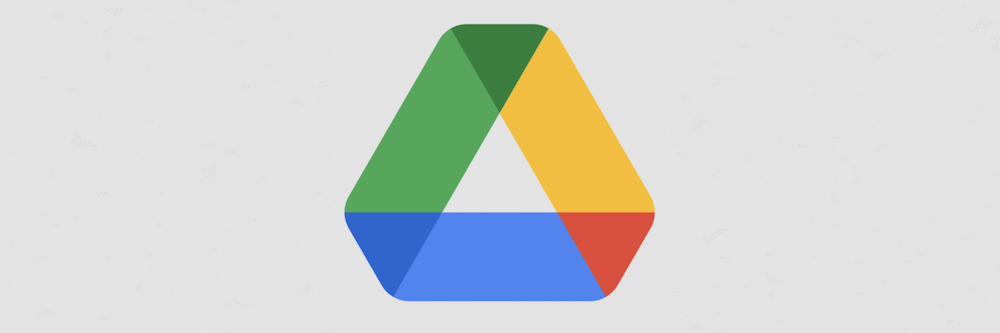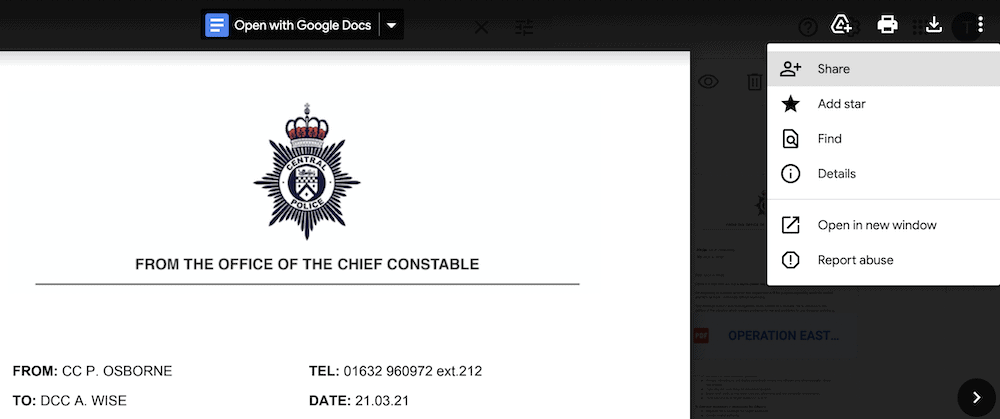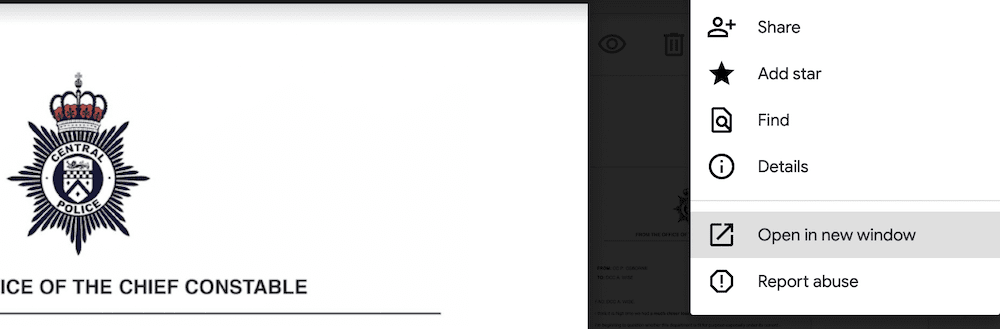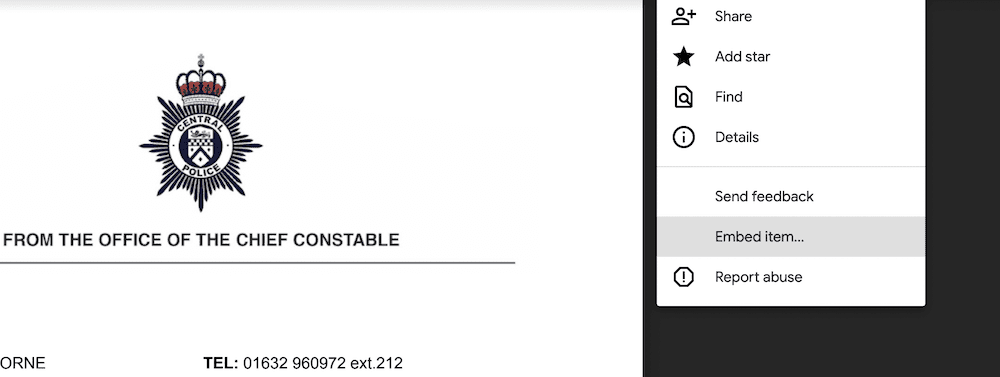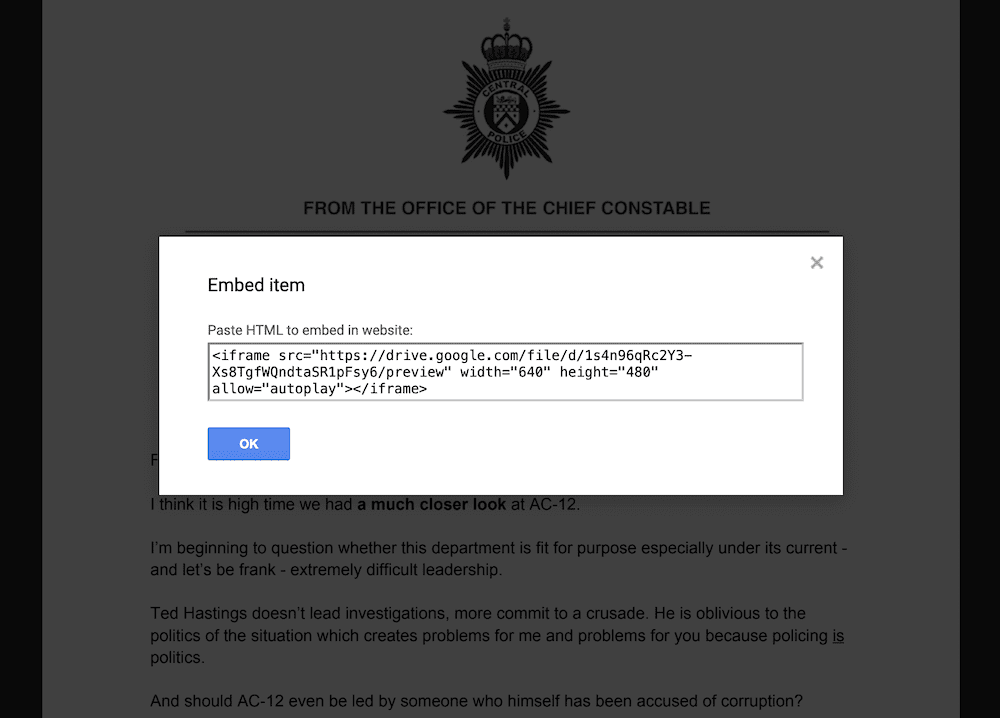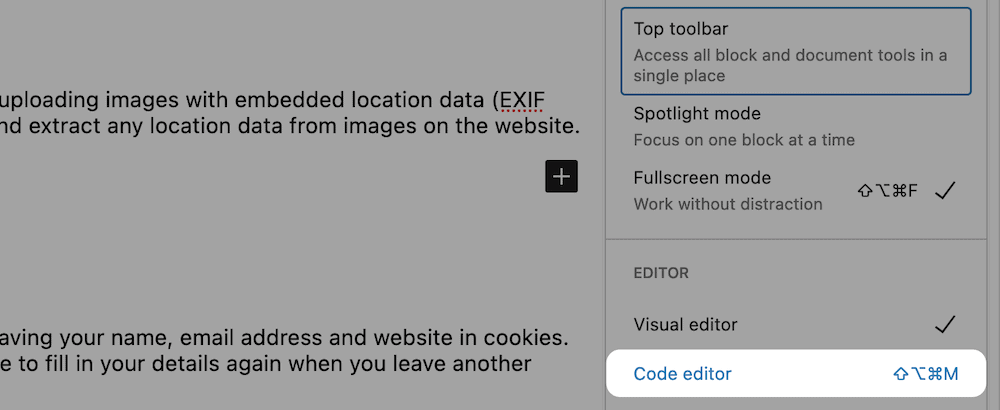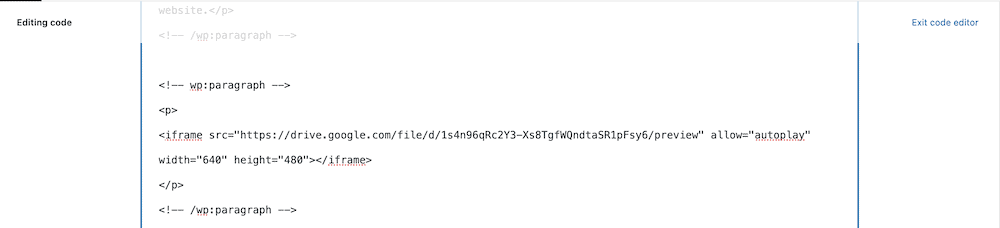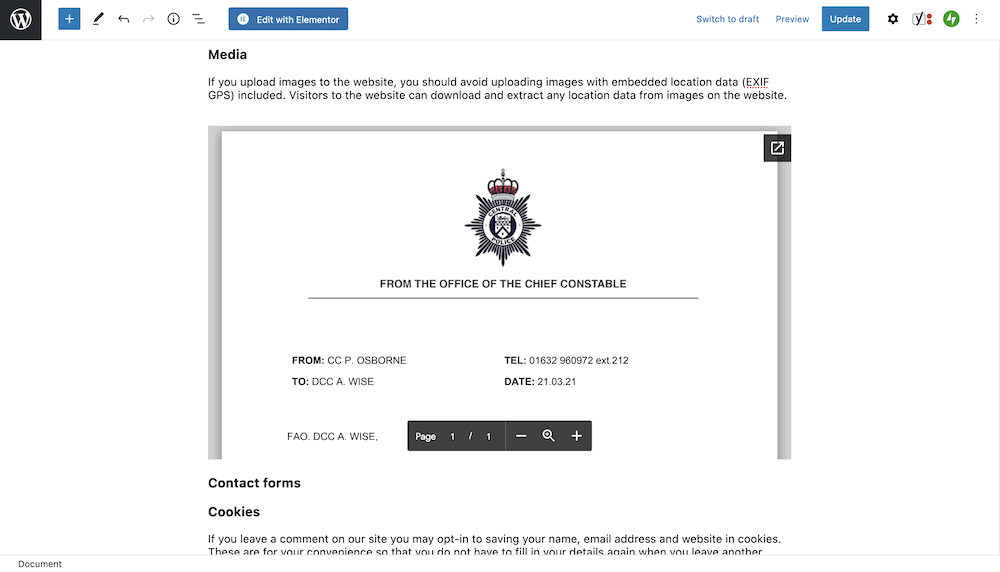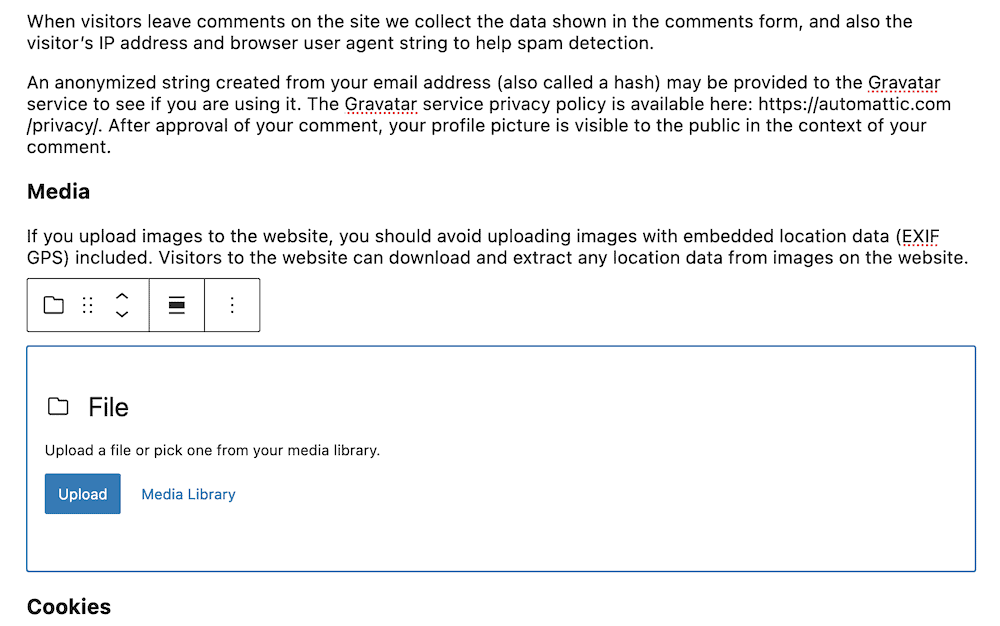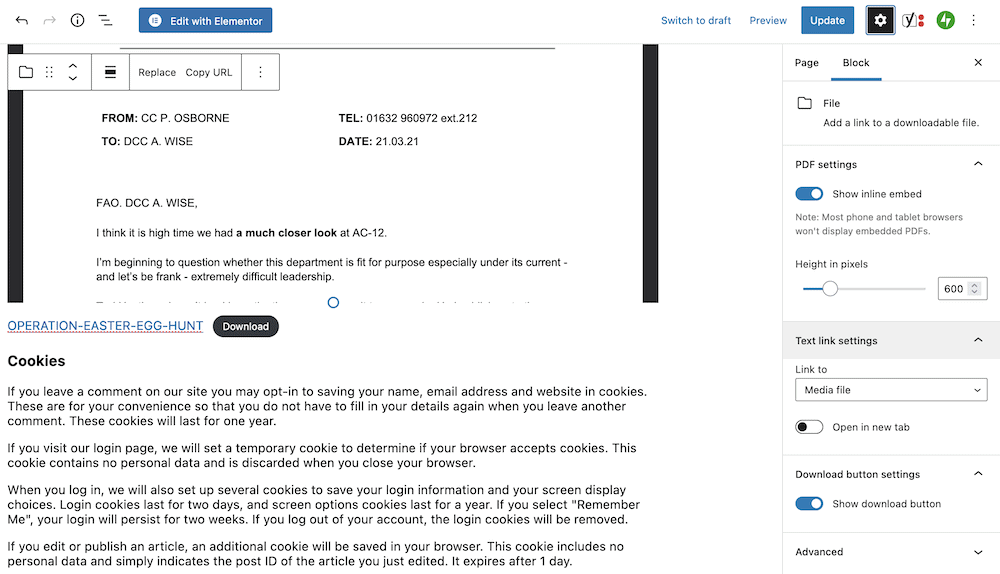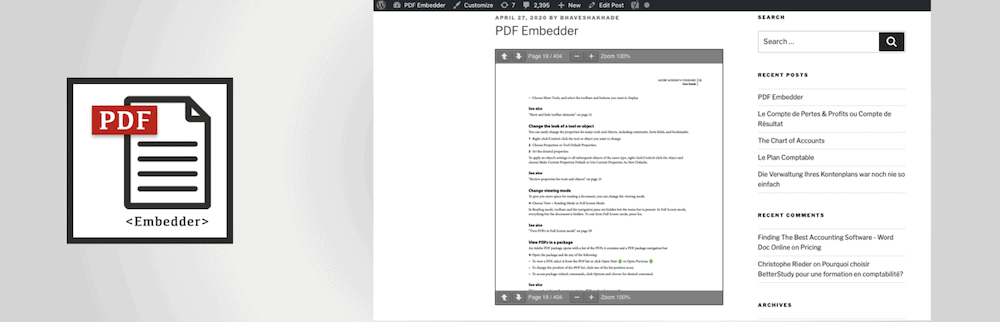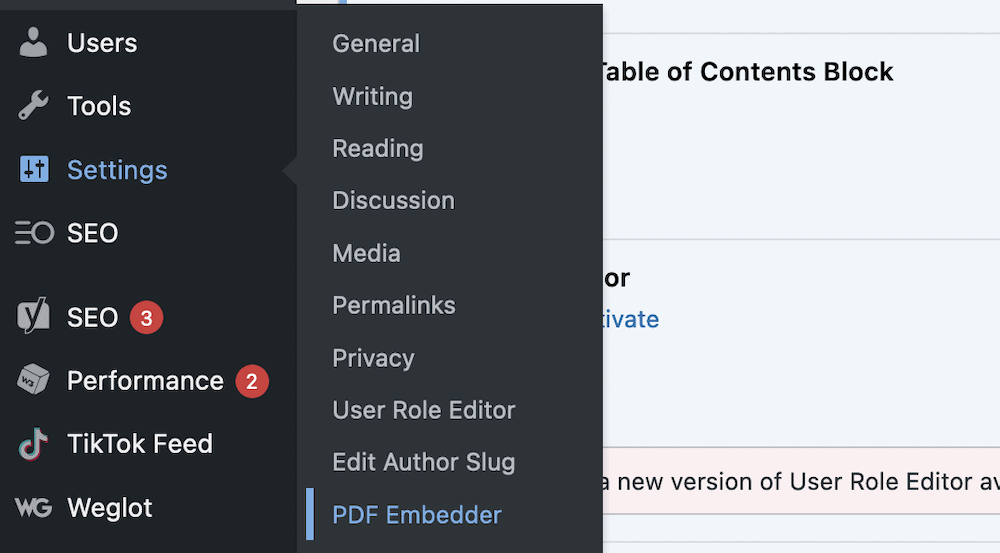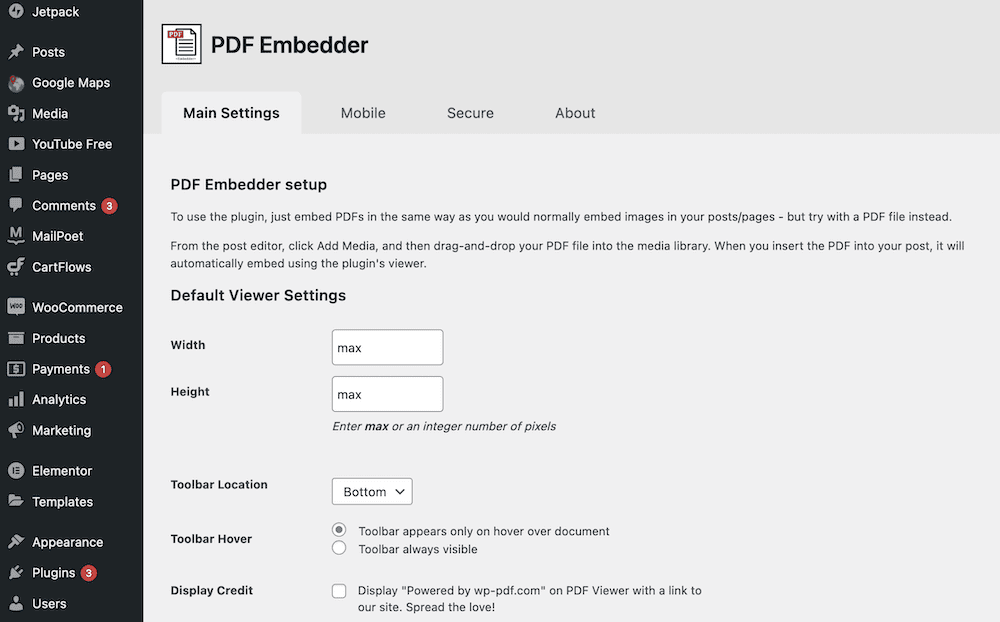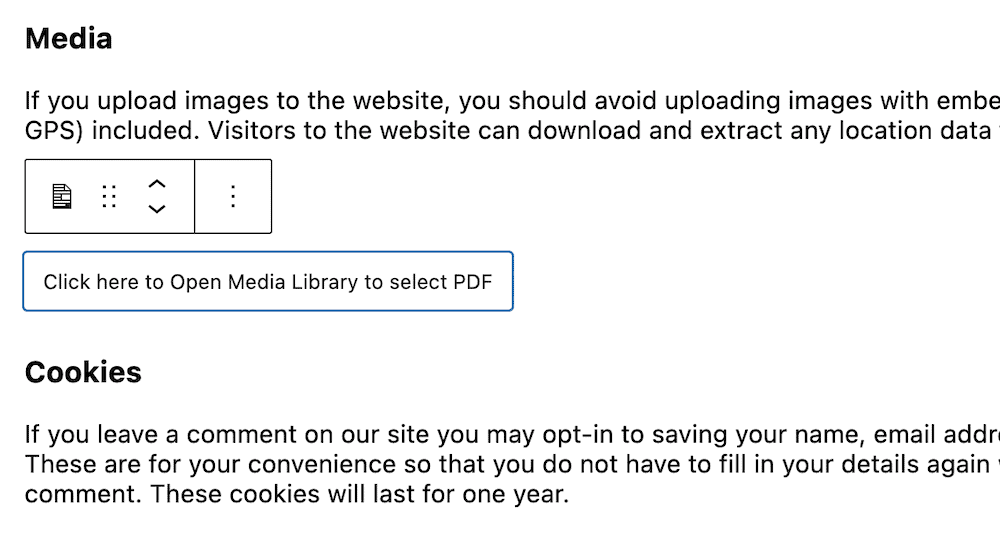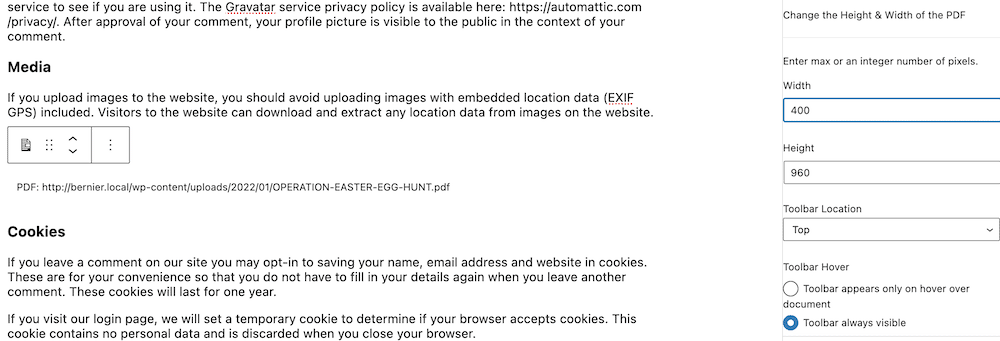如何在WordPress中嵌入PDF文件
WordPress是一个现代化的灵活的网站发布平台。你可以通过它处理媒体的方式看到这一点。您可以通过媒体库将几乎所有类型的文件上传到您的站点,但是对于某些文件,您需要一些额外的支持。如果你想学习如何在WordPress中嵌入PDF文件,你需要比简单的图片或视频嵌入更多的步骤。
由于WordPress只提供通用的嵌入功能,对于大多数用例,你需要使用服务器来托管文件或安装插件。好消息是这两种解决方案都是合适的,最重要的是,易于实现。
在本文中,我们将向您展示如何使用Google Drive、WordPress块和插件在WordPress中嵌入PDF文件。首先值得讨论的是为什么要嵌入PDF,并指出简单上传和嵌入的区别。
为什么要在WordPress中嵌入PDF文件?
你可能已经知道为什么要在WordPress中嵌入PDF文件,虽然你可能不明白你会得到的好处。有很多,这里只是几个:
PDF非常适合用作完整产品或服务的样本。例如,如果你是一名平面设计师或作家,你可以制作一个PDF供下载。
根据内容的不同,有些pdf可以很好地用作可重用元素。注册表或条款和条件文档就是一个很好的例子。
如果你委托编写白皮书或报告,你不必把它们输入WordPress。相反,您可以提供文件供下载或查看。
最后给出了PDF的常见用例。例如,由于转换的耗时性,您可能不想在您的网站上重新创建有价值的pdf作为文章。但是,您可以嵌入文件并保留原生内容的所有动态和交互式元素。
嵌入和上传PDF文件的区别
对某些人来说这似乎是显而易见的,但是嵌入和上传PDF文件是有区别的。是的,你可以上传任何文件到WordPress(除了当前写作时的SVG),但这并不意味着你可以查看它。
要做到这一点,你需要某种方法让WordPress与文件“对话”来显示它。这就是专用PDF查看器发挥作用的地方。以前WordPress在嵌入文件方面不是最好的。然而,随着Block Editor的出现,你将获得更加一致的工作流,这与WordPress中的其他媒体类型更加一致——稍后更多。
如何在WordPress中嵌入PDF文件
为了在WordPress中嵌入PDF文件,我们将介绍三种方法。每一个都适合不同的应用和工作流程。因此,你选择了个人决定:
如果你使用Google Drive来存放你的文件,你可能想把嵌入的代码添加到WordPress的HTML中。
WordPress Block Editor有一种查看pdf的方法,这可能是你在前端显示它们所需要的全部。
PDF Embedder等插件允许您显示PDF,并为读者提供全功能的体验。
我们提供的解决方案没有先后顺序,没有一个比另一个更“正确”。所以,请看看每一个,选择一个适合自己的总体目标。
1.使用Google Drive嵌入文件
许多网站所有者使用谷歌产品,对于那些投资生态系统的人来说,你将了解到谷歌驱动的重要性。
如果你在云端存放PDF文件,不想移动它们,你可以相对容易地把它们嵌入你的WordPress网站。首先,转到您在Google Drive中选择的文件,然后单击“更多操作”菜单下的“共享”选项:
欢迎您选择符合您期望体验的设置组合。完成此处的操作后,返回“更多操作”菜单,在新窗口中打开文件:
您会注意到这个菜单中的选项已经改变。如果您打开更多操作菜单,现在会有一个嵌入项目…链接:
当你点击它时,会弹出一个对话框,里面有一些HTML代码。你应该复制这个并返回到WordPress:
此时,您可以返回WordPress并打开您想要嵌入PDF的页面。这一次,在块编辑器的“更多操作”菜单中,打开代码编辑器:
您在这里的工作是为嵌入的代码找到合适的位置,并将其粘贴到:
单击退出代码编辑器链接后,您将在页面上看到嵌入:
然而,虽然这很容易实现,但这是一种实用的显示PDF的方式,因为它是一个iframe,您没有太多的选择。如需更灵活的方法,请继续阅读!
2.使用WordPress block将可查看的PDF文件添加到您的站点
与旧的经典编辑器相比,块编辑器允许您以一致的方式处理各种媒体类型。当你在WordPress中嵌入PDF文件时,这是最明显的。
您可以使用文件块来嵌入各种文件,但在这种情况下,我们可以使用它来嵌入PDF。如果您导航到所需的文章或页面,您可以搜索文件块,并且(很像图像)您会注意到一个文件上传程序对话框:
如果您在此处添加文件,它将在漂亮的查看器中显示为内嵌元素:
您还会看到文件的完整URL路径和下载按钮。您可以在编辑器边栏的专用块设置中更改此设置:
在我们看来,它是一个比嵌入Google Drive更好的解决方案,但它仍然只提供了一个简单的体验,你可以通过使用插件来更好地体验。接下来我们来讨论这个选项。
3.使用插件在WordPress中嵌入PDF文件
如果你想定期在WordPress中嵌入PDF文件,或者你想提供一流的阅读体验,那么插件是你最好的选择。有几个选项可供选择。其实任何一个选项都会是很好的解决方案。
然而,我们喜欢PDF Embedder,因为它有许多安装,许多积极的评论(所以其他用户喜欢这个插件),并且它定期更新。
安装并激活插件后,进入WordPress的“设置”>“PDF嵌入程序”页面:
这里没有太多,因为观众在盒子外工作。但是,您可以更改最小和最大尺寸、某些特定于工具栏的设置以及其他元素:
要嵌入您的PDF,只需将PDF嵌入块添加到您的内容中,然后从上传程序中选择您的文件:
请注意,您也可以在这里查看阻止设置,并根据需要进行调整。如果您以前没有接触过全局设置,您可能需要进行一些调整,以更好地适应您的内容:
然而,这将为你提供一个比Google Drive的嵌入式或原生WordPress选项更好的浏览器。此外,您可以升级到PDF embedded er的高级版本,以获得更多功能、更好的支持等等。
如何在WordPress中嵌入可读性和优化的PDF
就像你想优化图片和视频一样,你也需要优化PDF文件。以下是一些快速提示,帮助您提供看起来很棒的小文件,并保持它们的丰富性:
你的排版很重要,就像你网站的字体一样重要。我们建议您坚持使用两种字体,并将它们设置为适合所有眼睛的大小。
您可以像优化图像一样优化PDF。有时候,PDF的大小可能是兆字节,所以你想让它越小越好。ShortPixel有一个优秀的PDF压缩器,用于图像优化。
说到这里,如果您在PDF中包含图像,请确保它们也具有正确的优化级别。
总的来说,把你的PDF当作你网站上的一篇文章或一个页面:让它为搜索和速度而优化,而不用担心交互性。该文件将很好地呈现,并提供与原生内容相同的动态。
总结
无论你把什么媒体放在你的WordPress网站上,你都可以使用它(你买得起SVG)。说到PDF,WordPress有着出色的原生体验,这可能是你所需要的。不过,如果你想在WordPress中嵌入PDF文件时获得更全面的体验,可以考虑一些其他因素。
例如,如果你把你的文件放在Google Drive中,你可以把嵌入的HTML“硬编码”到你的内容中。这将提供一个很好的查看器,但它不灵活,如果您稍后删除文件,它可能会导致链接断开和媒体丢失。相反,这个插件会为你提供所有你需要的功能。PDF embedded er很优秀,但是还有其他解决方案。这里的任务是选择最适合您的需求和工作流程的一个。